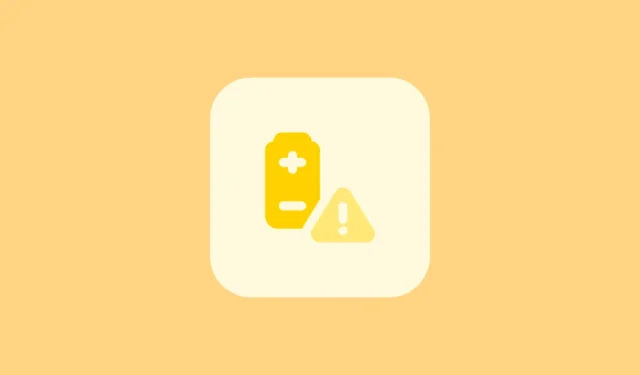
Hoewel iPhones behoorlijk geliefd zijn, worden ze altijd geplaagd door het probleem van de batterij. Een volledige dag uit je iPhone-batterij halen is voor velen een strijd. Bovendien hebben veel gebruikers te maken gehad met ernstige problemen met het leeglopen van de batterij op hun iOS-apparaten, vooral sinds de update naar iOS 17 (wat eerlijk gezegd een discussie wordt bij bijna elke nieuwe iOS-release).
Niettemin kan het lastig zijn om je iPhone te laten sterven terwijl je nog een paar uur te gaan hebt om naar huis te gaan. Gelukkig zijn er enkele dingen die je kunt proberen om het maximale uit je iPhone-batterij te halen en dat extra uurtje eruit te persen om in alle rust thuis te komen.
1. Controleer op iOS-updates
Problemen met het leeglopen van de batterij zijn typisch wanneer het besturingssysteem onlangs is uitgebracht. Naarmate het besturingssysteem met de nieuwste releases geoptimaliseerd en efficiënter wordt, zal uw apparaat energiezuiniger worden. Daarom is het van cruciaal belang dat u ervoor zorgt dat u altijd over de nieuwste update beschikt.
- Open de app Instellingen op uw iPhone. Tik vervolgens op ‘Algemeen’ om door te gaan.
- Tik op ‘Software-update’ om door te gaan.
- iOS zal nu controleren op updates. Als er een beschikbaar is, installeert u de update.
Als uw iPhone al is bijgewerkt naar de nieuwste versie en u onmiddellijk daarna merkt dat de batterij leegloopt, wacht dan geduldig. Het is normaal dat de batterij na een update enigszins leegloopt, vooral als het een grote update betreft. Dit kan te wijten zijn aan achtergrondtaken zoals het indexeren van bestanden, app-updates of nieuwe functies die meer kracht vereisen.
Maar als u wilt weten hoe u het probleem met het leeglopen van de batterij kunt oplossen en tips kunt krijgen om de levensduur van de batterij te verlengen, lees dan verder.
2. Update alle apps
Het up-to-date houden van alle apps is net zo belangrijk als het up-to-date houden van het systeem. Als de apps niet zijn geoptimaliseerd voor het besturingssysteem waarop ze draaien, zullen ze inefficiënt zijn en daardoor bronnen als geheugen, verwerkingskracht, enz. aanspreken. Dat zal uiteindelijk leiden tot meer batterijverbruik dan normaal.
- Ga naar de App Store op je iPhone. Tik vervolgens op uw accountpictogram in de rechterbovenhoek om door te gaan.
- Tik op ‘Alles bijwerken’ om alle apps bij te werken waarvoor een nieuwere versie beschikbaar is.
3. Forceer het opnieuw opstarten van uw iPhone
Het geforceerd opnieuw opstarten van uw iPhone kan helpen kleine problemen op te lossen die problemen met de batterij hadden kunnen veroorzaken.
- Druk kort op de knop ‘Volume omhoog’.
- Druk op dezelfde manier kort op de knop ‘Volume omlaag’.
- Houd de knop ‘Vergrendelen/Zijkant’ ingedrukt totdat het Apple-logo op uw scherm verschijnt.

4. Controleer welke app de meeste batterij leegmaakt
Als u te maken krijgt met een ongewoon hoog batterijverbruik, controleer dan of er geen app op uw systeem actief is. Als dit verantwoordelijk is voor het leeglopen van de batterij op uw iPhone, kunt u er verdere corrigerende maatregelen voor nemen.
- Ga naar het gedeelte ‘Batterij’ in de app Instellingen.
- Scroll naar beneden om het batterijgebruik per app te bekijken.
- Als u ziet dat een app van derden een aanzienlijke hoeveelheid batterijlading verbruikt, kunt u deze verwijderen of de achtergrondactiviteit voor die app uitschakelen. U kunt ook contact opnemen met hun ondersteuningsteam en het probleem vermelden.
U kunt ook andere informatie over uw batterij bekijken en ongewoon gedrag en patronen proberen op te sporen, zoals het snel leeglopen van de batterij terwijl dat niet zou moeten, of misschien problemen met het opladen.
5. Controleer de staat van uw batterij
Het is mogelijk dat het probleem met het leeglopen van de batterij niets te maken heeft met iOS 17, maar met het feit dat de batterij van je iPhone gewoon vervangen moet worden. Bij elke oplaadcyclus veroudert uw batterij chemisch en neemt ook het vermogen om de lading vast te houden af. Apple zegt dat als de batterijstatus minder dan 80 procent bedraagt (dat wil zeggen dat de batterij slechts 80 procent van de oorspronkelijke oplaadcapaciteit kan behouden), je deze moet laten vervangen door een erkend servicecentrum.
- Navigeer naar
Settings>Battery. - Tik op ‘Batterijstatus en opladen’ om door te gaan.
- Controleer het percentage ‘Maximumcapaciteit’. Als deze lager is dan ‘80%’, is het tijd om de batterij te laten vervangen.
Als de batterijstatus niet het probleem is, vindt u hieronder enkele instellingen die u kunt aanpassen om de batterij van uw apparaat te maximaliseren. Sommige daarvan, zoals het inschakelen van de automatische helderheid of het gebruik van de donkere modus, hebben geen invloed op de functionaliteit. Maar anderen omvatten het inruilen van functionaliteit voor een langere batterij. Je kunt ervoor kiezen om te volgen wat bij je past en anderen te negeren.
6. Schakel Automatische helderheid in
Als je iPhone constant op de hoogste helderheid staat, raakt je batterij sneller leeg. Als u de helderheid automatisch laat staan, wordt deze automatisch verlaagd als u binnenshuis bent, wat resulteert in een batterijbesparing.
- Ga naar de app Instellingen en selecteer ‘Toegankelijkheid’.
- Tik op ‘Weergave en tekstgrootte’.
- Scroll naar de onderkant van de pagina en zet de schakelaar voor ‘Automatische helderheid’ aan.

7. Schakel de donkere modus in
Als de helderheid van uw iPhone meer dan 50 procent bedraagt, kan het overschakelen naar de donkere modus, zelfs overdag, een aanzienlijke hoeveelheid batterij besparen.
- Veeg naar beneden vanuit de rechterbovenhoek van het scherm om het Controlecentrum te openen.
- Tik op de ‘Helderheidsbalk’ en houd deze vast.
- Tik in het volgende scherm op het pictogram ‘Donkere modus’ om het in te schakelen.
8. Wijzig de duur van de automatische vergrendeling
Het is belangrijk dat uw scherm wordt uitgeschakeld wanneer u uw iPhone niet gebruikt. Het beschermt niet alleen uw privacy, maar bespaart ook de levensduur van de batterij.
- Start de app Instellingen en tik op ‘Weergave en helderheid’.
- Selecteer ‘Auto-Lock’ om door te gaan.
- Kies een duur uit de lijst die u wilt dat uw iPhone vergrendelt wanneer deze niet wordt gebruikt.

9. Schakel ‘Hey Siri’ of ‘Siri’ uit
De functie ‘Hey Siri’ luistert voortdurend en verbruikt de levensduur van de batterij en de bronnen van uw iPhone. Als u wanhopig de levensduur van de batterij wilt verlengen, schakelt u deze functie uit.
- Start de app Instellingen en kies de optie ‘Siri & zoeken’.
- Tik op de optie ‘Luister naar’.
- Selecteer ‘Uit’ uit de opties.

Hierdoor worden de verzoeken ‘Siri’ en ‘Hey Siri’ meteen uitgeschakeld en kun je Siri alleen gebruiken door deze handmatig te activeren. Als u het opnieuw wilt gebruiken, moet u het opnieuw instellen.
10. Schakel Raise to Wake uit
Uw iPhone-scherm wordt wakker wanneer u uw iPhone optilt. Hierbij wordt de gyrometer op uw apparaat gebruikt om de beweging te detecteren. Als u deze functie inschakelt, kunt u de levensduur van de batterij verlengen zonder dat dit ten koste gaat van het gemak.
- Open de app Instellingen en ga naar ‘Weergave en helderheid’.
- Schakel de schakelaar voor de optie ‘Raise to Wake’ uit.
11. Schakel verliesloze audio uit en gebruik uiterst efficiënte streaming
Als je Lossless audio hebt ingeschakeld voor de Muziek-app op je iPhone, verbruikt deze aanzienlijk meer gegevens, wat op zijn beurt meer batterij verbruikt. Als u deze functie uitschakelt, krijgt u mogelijk wat extra sap.
- Ga naar de app Instellingen en tik op ‘Muziek’.
- Selecteer de optie ‘Audiokwaliteit’.
- Zet de schakelaar voor ‘Lossless Audio’ uit.
- Ga vervolgens naar ‘Mobiele datastreaming’.
- Kies op de volgende pagina voor de optie ‘Hoog rendement’.
12. Dood achtergrondapps
Het sluiten van achtergrondapps zoals games, sociale media-apps en audio-/video-apps is absoluut noodzakelijk omdat ze de batterij blijven opslokken, zelfs als ze op de achtergrond actief zijn. We raden u aan alle apps op de achtergrond te sluiten als u ze niet gebruikt.
- Veeg omhoog vanaf de onderkant van uw iPhone.
- Veeg omhoog over elke tegel van de individuele app om het proces te beëindigen. Je kunt ook meerdere vingers tegelijk gebruiken om meerdere apps in één keer te sluiten.
13. Kies 5G Auto of LTE
5G maakt razendsnelle mobiele snelheden op uw iPhone mogelijk. Het verbruikt echter ook aanzienlijk meer batterij. Daarom zou het selecteren van het ‘5G Auto’- of ‘LTE’-spectrum uw voorkeur moeten hebben om de levensduur van de batterij te verlengen.
- Start de app Instellingen en ga naar ‘Mobiele service’.
- Selecteer ‘Mobiele data-opties’ om door te gaan.
- Ga naar ‘Spraak & Data’.
- Selecteer ‘LTE’ of ‘5G Auto’ om de levensduur van de batterij te verlengen.
14. Schakel het vernieuwen van de app-achtergrond uit
Dit is niet de meest aanbevolen tip. Als u echter vastbesloten bent de batterij op uw apparaat te sparen, kan het uitschakelen van het vernieuwen van apps op de achtergrond een aanzienlijke hoeveelheid batterij besparen.
Houd er rekening mee dat u mogelijk geen meldingen ontvangt voor instant messaging-apps en mail-apps, omdat deze op de achtergrond niet kunnen controleren op berichten.
- Ga naar de app Instellingen en tik op ‘Algemeen’.
- Tik op ‘Achtergrondapp vernieuwen’.
- Schakel de individuele schakelaar uit voor specifieke apps die u niet op de achtergrond wilt laten draaien.
- Om het vernieuwen van de achtergrondapp voor alle apps uit te schakelen , tikt u op ‘Achtergrondapp vernieuwen’ om door te gaan.
- Tik vervolgens op ‘Uit’.

15. Verwijder vergrendelschermwidgets
Widgets op het vergrendelscherm halen voortdurend gegevens op van internet of het systeem (afhankelijk van de informatie die ze weergeven). Dit verbruikt op zijn beurt een langere levensduur van de batterij.
- Blijf het vergrendelscherm aanraken en voer authenticatie in om het te bewerken. Tik op ‘Aanpassen’.
- Kies de miniatuur ‘Vergrendelscherm’.
- Tik op een van de widgets die op het scherm worden weergegeven.
- Tik vervolgens op het pictogram ‘-‘ op elke widget om ze te verwijderen. Tik op ‘X’ om het overlayvenster te sluiten.
- Eenmaal verwijderd, tikt u op ‘Gereed’ om de wijzigingen op te slaan.

16. Schakel Always-On Display (AOD) uit
Als je een iPhone uit de Pro-serie hebt met een Always-On Display, kan het uitschakelen van de AOD een beetje helpen. Nu verbruikt de AOD niet zoveel batterij, omdat de vernieuwingsfrequentie van uw iPhone kan dalen tot slechts 1 Hz. Als u echter elk laatste grammetje batterij wilt besparen, telt elke kleine druppel in de emmer.
- Ga naar
Settings>Display & Brightness. - Ga naar de instellingen voor ‘Always On Display’.
- Zet de schakelaar voor ‘Always On Display’ uit.
17. Schakel automatische updates voor apps uit
iOS controleert periodiek of er updates beschikbaar zijn voor apps die op uw iPhone zijn geïnstalleerd. Dit verbruikt extra data en een batterij.
- Open de app Instellingen en selecteer de optie ‘App Store’.
- Zet de schakelaar voor ‘App-updates’ uit.
18. Schakel de StandBy-modus uit
De StandBy-modus luistert voortdurend naar meerdere sensoren op uw apparaat om te beoordelen wanneer het StandBy-scherm moet worden weergegeven. Hoewel u door het uit te schakelen een unieke, handige en nuttige functie verliest, zal het u zeker helpen de levensduur van de batterij van uw apparaat te verlengen.
- Ga vanuit de app Instellingen naar ‘Standby’.
- Zet de schakelaar voor ‘StandBy’ uit. Dat is het.
19. Reset alle instellingen
Als er niets mis is met de batterij van je iPhone, geen enkele app het probleem veroorzaakt, en geen van de bovenstaande aanpassingen je helpt de levensduur van de batterij te verlengen, is het laatste redmiddel om alle instellingen op je iPhone terug te zetten naar de fabrieksinstellingen. Dit heeft geen invloed op uw gegevens, maar u moet de instellingen opnieuw configureren. Het kan echter wel helpen bij het oplossen van problemen met het leeglopen van de batterij.
- Ga naar
Settings>General. - Scroll naar beneden en tik op ‘Reset of overzetten’ iPhone.
- Tik op ‘Resetten’.
- Tik uit de opties die verschijnen op ‘Alle instellingen resetten’.
- Voer de iPhone-toegangscode in om authenticatie te bieden en tik op ‘Reset alle instellingen’ in de bevestigingsprompt.
- Uw iPhone wordt onmiddellijk opnieuw opgestart en alle instellingen worden teruggezet naar de fabrieksinstellingen.
Het ervaren van problemen met het leeglopen van de batterij op uw iPhone kan op zijn zachtst gezegd frustrerend zijn. Met de hierboven genoemde methoden kunt u dit probleem echter op uw iPhone oplossen.




Geef een reactie